Avision AD260 Instrukcja Obsługi
Strona 74
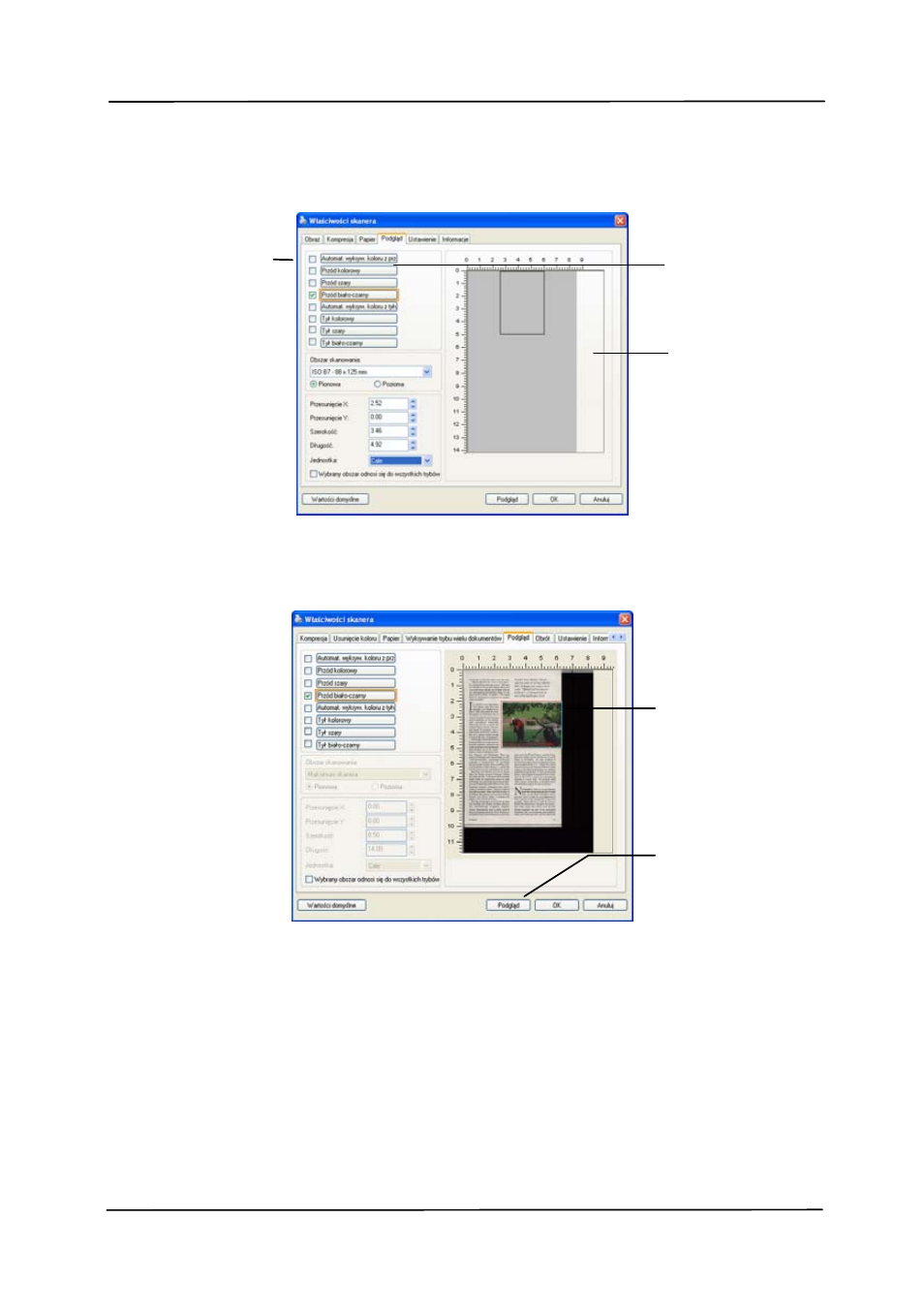
Podręcznik użytkownika
4-41
3. Kliknij zakładkę Preview (Podgląd), aby wyświetlić okno
Preview (Podgląd). Pojawi się czarna, prostokątna ramka,
wskazując maks., rozmiar wybranego skanu.
Okno
wyboru
obrazu
Wybrany obraz
Czarna,
prostokątn
a ramka
4. Kliknij przycisk Preview (Podgląd), aby oglądać cały obraz
w niskiej rozdzielczości w celu prawidłowego przycięcia
względnego obszaru skanowania.
Obraz
podglądu
Przycisk
podglądu
5. Wybierz typ obrazu w oknie Image Selection (Wybór
obrazu). Wybrany obraz pojawi się podświetlony kolorem.
(Na przykład, kolor strony przedniej)
6. Umieść kursor w oknie Preview (Podgląd) i kliknij lewym
przyciskiem myszy. Pojawi się znak krzyżyka, jak na
ilustracji. Utwórz przekątną względnego rozmiaru skanu,
przeciągając lewy przycisk myszy do preferowanego
rozmiaru. Wybrany obszar pojawi się w czerwonej ramce,
jak na ilustracji.